ถอนการติดตั้ง Dell Foundation Services หากคุณได้รับการใช้งาน CPU สูง
- DCFWinService เป็นส่วนหนึ่งของชุดสนับสนุนสำหรับแล็ปท็อป Dell
- คุณสามารถพบการใช้งาน CPU สูงจากบริการได้เนื่องจากปัญหาความเข้ากันได้
- ในการแก้ไขปัญหา ให้ทำคลีนบูตบนพีซีของคุณและถอนการติดตั้ง Dell Foundation Service

เอ็กซ์ติดตั้งโดยคลิกที่ไฟล์ดาวน์โหลด
- ดาวน์โหลดและติดตั้ง Fortect.
- เปิดแอปเพื่อเริ่มกระบวนการสแกน
- คลิก เริ่มการซ่อมแซม ปุ่มเพื่อแก้ไขปัญหาทั้งหมดที่ส่งผลต่อประสิทธิภาพการทำงานของคอมพิวเตอร์ของคุณ
- ดาวน์โหลด Fortect แล้วโดย 0 ผู้อ่านในเดือนนี้
DCFWinService ใช้ทรัพยากร CPU เป็นจำนวนมาก เป็นปัญหาที่ผู้ใช้บ่นว่าน่ารำคาญเนื่องจากส่งผลกระทบต่อประสิทธิภาพของระบบ เป็นเรื่องปกติในคอมพิวเตอร์ Dell เนื่องจากเซิร์ฟเวอร์เป็นส่วนหนึ่งของชุดสนับสนุนสำหรับแล็ปท็อป Dell อย่างไรก็ตาม คุณสามารถแก้ไขปัญหาได้ด้วยขั้นตอนในคู่มือนี้
นอกจากนี้ คุณอาจสนใจคำแนะนำของเราเกี่ยวกับการดาวน์โหลดและแก้ไข เดลล์ ผู้ช่วยสนับสนุน ลูกค้า. เสียบเข้าไป. IDiags.dll บนพีซีที่ใช้ Windows
Dcfwinservice คืออะไร?
DCFWinService หรือที่เรียกว่า Dell Foundation Software Windows Service เป็นส่วนหนึ่งของชุดสนับสนุนสำหรับแล็ปท็อป Dell
เป็นเครื่องมือที่ให้คำแนะนำแก่ผู้ใช้ Dell เกี่ยวกับสิ่งต่างๆ ในคอมพิวเตอร์ นอกจากนี้ กระบวนการ DCFWinService ไม่ใช่ส่วนประกอบหรือบริการในตัวของ Windows ทำให้ไม่สามารถใช้งานได้บนพีซีบางเครื่อง
อะไรเป็นสาเหตุของการใช้งาน CPU สูงของ Dcfwinservice
ปัจจัยหลายอย่างอาจเป็นสาเหตุของการใช้งาน CPU สูงโดยกระบวนการ DCFWinService บนพีซีของคุณ ที่พบมากที่สุดคือต่อไปนี้:
- ปัญหาเกี่ยวกับบริการ Dell Foundation – หากบริการ Dell Foundation ล้าสมัยหรือถูกบุกรุก จะส่งผลต่อการทำงาน ทำให้ต้องใช้ทรัพยากร CPU มากกว่าที่คาดไว้ และส่งผลให้ระบบทำงานช้า
ฉันจะแก้ไขการใช้งาน CPU สูงของ Dcfwinservice ได้อย่างไร
ก่อนดำเนินการตามขั้นตอนขั้นสูง เราขอแนะนำให้คุณตรวจสอบเบื้องต้นดังต่อไปนี้:
- ทำการคลีนบูต – มันจะเริ่มต้นพีซีด้วยไดรเวอร์และโปรแกรมขั้นต่ำ ช่วยให้คุณระบุได้ว่าซอฟต์แวร์ของบุคคลที่สามรบกวนบริการ Dell Foundation Software Windows หรือไม่
- ปิดแอปพื้นหลัง – การหยุดแอพอื่นที่ทำงานอยู่เบื้องหลังสามารถช่วยปรับปรุงประสิทธิภาพของแอพ DCFWinService
หากการตรวจสอบข้างต้นไม่สามารถแก้ไขปัญหาได้ ให้ดำเนินการแก้ไขปัญหาด้านล่าง:
1. ปิดใช้งาน DCFWinService
- กด หน้าต่าง + ร กุญแจเปิด วิ่ง กล่องโต้ตอบและประเภท บริการ.msc ในแถบข้อความ จากนั้นกด เข้า เพื่อเปิด บริการ.
- เลื่อนลงและดับเบิลคลิกที่ DCFWinบริการ ในรายการ.

- ไปที่ ประเภทการเริ่มต้น แท็บและเลือก พิการ จากเมนูแบบเลื่อนลง จากนั้นคลิก หยุด ปุ่ม, นำมาใช้แล้วแตะ ตกลง.

การปิดใช้งาน DCFWinService ในศูนย์บริการจะหยุดกระบวนการในคอมพิวเตอร์ของคุณและแก้ไขการใช้งาน CPU สูง
2. ถอนการติดตั้ง Dell Foundation Services
- กด หน้าต่าง คีย์, พิมพ์ แผงควบคุม, และเปิดตัว
- เลือก ถอนการติดตั้งโปรแกรม ภายใต้ โปรแกรม.
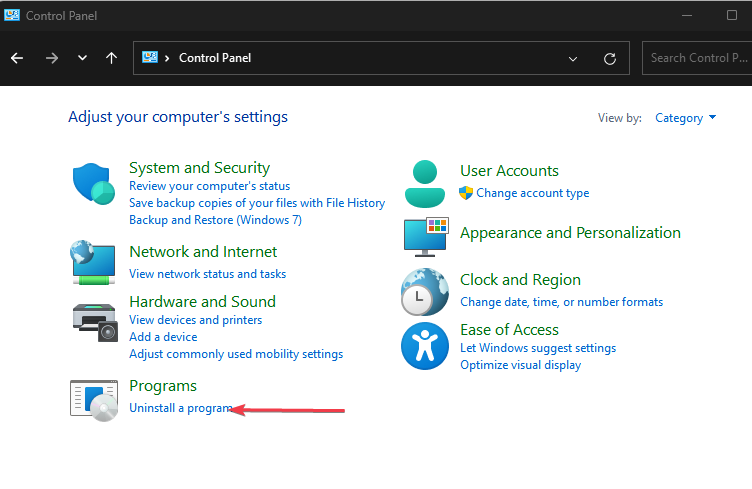
- นำทางไปยัง บริการมูลนิธิ Dell คลิกที่มันแล้วเลือก ถอนการติดตั้ง.

- ยืนยันว่าคุณต้องการถอนการติดตั้ง Dell Foundation Services และรอจนกว่าการถอนการติดตั้งจะเสร็จสมบูรณ์
- รีสตาร์ทพีซีของคุณและตรวจสอบว่ายังมีการใช้งาน CPU สูงอยู่หรือไม่
การถอนการติดตั้ง Dell Foundation Services จะลบโปรแกรมและส่วนประกอบออกจากการทำงานบนคอมพิวเตอร์
- ไม่พบ Galaxy64.dll: วิธีแก้ไขหรือดาวน์โหลดอีกครั้ง
- ไม่พบ Rpcrt4.dll: วิธีแก้ไขอย่างรวดเร็ว
- มีข้อผิดพลาดร้ายแรงในเว็บไซต์ของคุณ [แก้ไขข้อผิดพลาด]
- Printui.dll: คืออะไร & วิธีแก้ไขข้อผิดพลาด
- ทรัพยากรไม่เพียงพอที่จะดำเนินการบริการที่ขอ [แก้ไข]
บางครั้งคุณอาจต้อง รีเซ็ต Windows 11 เป็นการตั้งค่าจากโรงงาน บนพีซีของคุณเพื่อแก้ไขปัญหานี้
โดยสรุป คุณสามารถตรวจสอบบทความของเราเกี่ยวกับวิธีการ ดาวน์โหลดและอัพเดตไดรเวอร์ของ Dell สำหรับวินโดวส์ 11 นอกจากนี้ เรายังมีภาพรวมที่ครอบคลุมของ แล็ปท็อปของ Dell ติดอยู่ที่การรีสตาร์ท และวิธีการแก้ไข
หากคุณมีคำถามหรือข้อเสนอแนะเพิ่มเติม โปรดส่งคำถามเหล่านี้ในส่วนความคิดเห็น
ยังคงประสบปัญหา?
ผู้สนับสนุน
หากคำแนะนำข้างต้นไม่สามารถแก้ปัญหาของคุณได้ คอมพิวเตอร์ของคุณอาจประสบปัญหา Windows ที่รุนแรงขึ้น เราขอแนะนำให้เลือกโซลูชันแบบครบวงจรเช่น ฟอร์เทค เพื่อแก้ไขปัญหาได้อย่างมีประสิทธิภาพ หลังการติดตั้ง เพียงคลิกที่ ดู&แก้ไข ปุ่มแล้วกด เริ่มการซ่อมแซม


